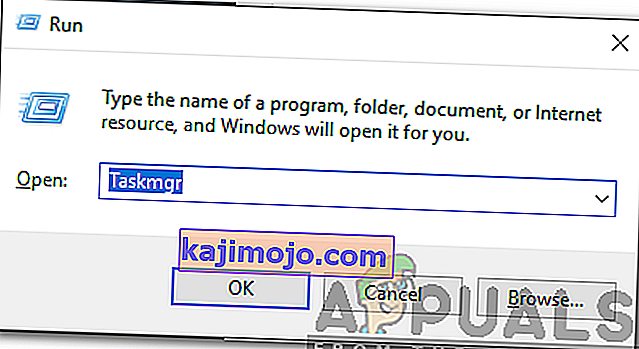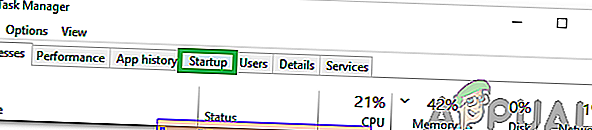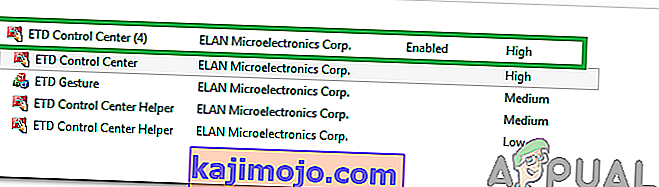Sok jelentés érkezett egy „ETD Control Center” felbukkanásáról a felhasználók képernyőjén, és sokszor megkérdezték az alkalmazás funkcionalitását és szükségességét. Ebben a cikkben ismertetjük Önt az alkalmazással kapcsolatban, és tájékoztatjuk Önt arról is, hogy biztonságos-e végleges letiltása.
Mi az ETD Vezérlőközpont?
Az ETD Control Center egyfajta „illesztőprogram”, amely további funkciókat biztosít a laptop érintőpadjának. Az ETD Vezérlőközpont segíti a felhasználót az okostelefonhoz hasonló Multi Finger működés elérésében . Az alkalmazás azonban gyanús, mert egyes vírusirtók potenciális veszélyt észleltek a számítógép integritására.

Az ETD Vezérlőközpont a háttérben fut, a Feladatkezelőn keresztül, az alkalmazás az „ etdctrl . exe ”a feladatkezelőben. Ezt az „ELAN Microelectronics Corp” fejlesztette ki, és a legtöbb laptopra előre telepítve van, a vállalat mikrochipjével az érintőpadokhoz. Néhány jelentés érkezett az „ETD Vezérlőközpont nem válaszol” hibáról, amikor az alkalmazás felugró ablakára kattint.

Törölni kellene?
Bár az alkalmazás növeli az érintőpad funkcionalitását, ez nem igazán szükséges az érintőpad napi működéséhez. Ezért biztonságosan vagy teljesen eltávolíthatja az alkalmazást a számítógépről, vagy teljesen letilthatja. Javasoljuk azonban, hogy ne törölje csak abban az esetben, ha szüksége van az általa nyújtott további funkciókra, és az indításkor letiltja a munkát.
Hogyan lehet letiltani az ETD Vezérlőközpontot?
Mivel teljesen biztonságos az alkalmazás letiltása az érintőpad funkcióinak elvesztése nélkül, megakadályozzuk az alkalmazás automatikus indítását a számítógép indításakor. Azért:
- A „ Futtatás ” parancs megnyitásához nyomja meg a „ Windows ” + „ R ” gombot .
- Írja be a „ Taskmgr ” szót, és nyomja meg az „ Enter ” billentyűt .
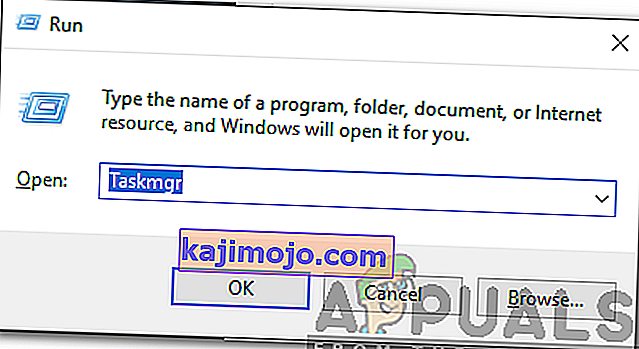
- Kattintson a tetején található „ Startup ” fülre.
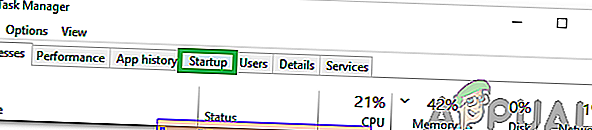
- Görgessen lefelé, és kattintson a listában az „ ETD Control Center ” bejegyzésre.
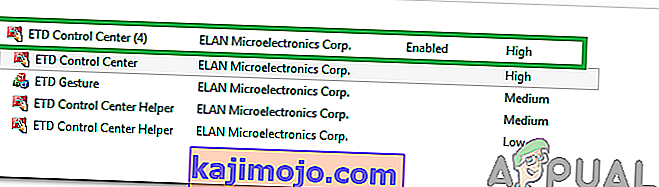
- Kattintson az ablak jobb alsó sarkában található „ Letiltás ” gombra.
- Zárja be a feladatkezelőt, és a program indításakor letiltja az automatikus indítást.